So verschieben Sie den Dropbox-Ordner

Das Verschieben oder Ändern des Speicherorts des Dropbox-Ordners kann sehr praktisch sein. Ich bin kürzlich auf ein neues externes Laufwerk umgezogen. So habe ich es gemacht
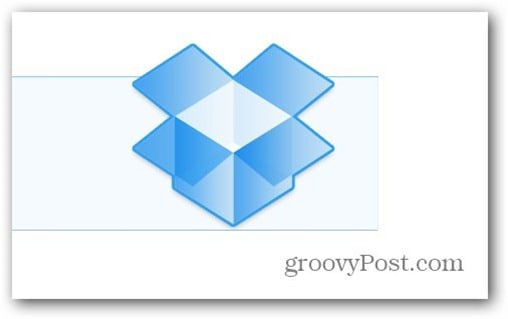
So ändern Sie den Speicherort des Dropbox-Ordners
Verschieben oder Ändern des Standorts der DropboxOrdner kann manchmal sehr praktisch sein. Kürzlich habe ich ein neues externes USB-Laufwerk gekauft, damit ich alle meine Sicherungsdaten einschließlich meines Dropbox-Ordners dorthin verschieben kann. So geht's Schritt für Schritt.
Klicken Sie mit der rechten Maustaste auf das Dropbox-Symbol in der Taskleiste und klicken Sie auf Einstellungen.
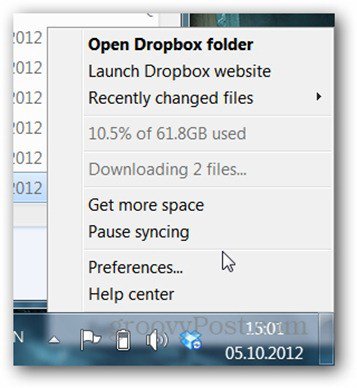
Klicken Sie auf die Registerkarte Erweitert und dann auf die Schaltfläche Verschieben neben dem Speicherort des Ordners.
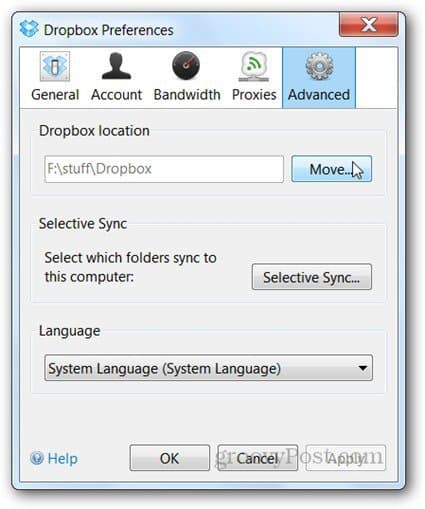
Wählen Sie einen neuen Ordner oder ein neues Laufwerk für Ihren Ordner. In meinem Beispiel habe ich mein brandneues externes Laufwerk ausgewählt. Klicken Sie auf OK, wenn Sie fertig sind.
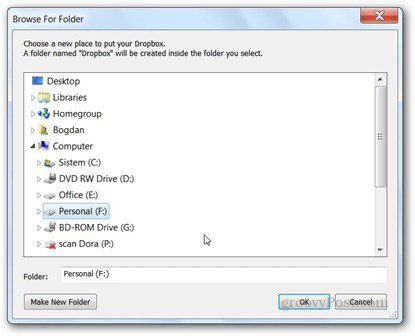
Sie werden aufgefordert, den neuen Standort zu bestätigen.
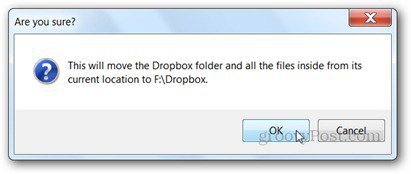
In meinem Beispiel wird der Ordner auf ein neues Laufwerk verschobenDer Client musste alle Daten kopieren. Es dauerte ungefähr 30 Minuten, um fertig zu sein. Wenn Sie den Ordner jedoch nur in einen anderen Ordner auf demselben Laufwerk verschieben, sollte die Verschiebung fast sofort erfolgen.
Hast du einen coolen Dropbox-Tipp? Erzählen Sie uns davon in den Kommentaren.










Hinterlasse einen Kommentar